《计算机维护与维修》实验指导书概要.docx
《《计算机维护与维修》实验指导书概要.docx》由会员分享,可在线阅读,更多相关《《计算机维护与维修》实验指导书概要.docx(27页珍藏版)》请在冰豆网上搜索。
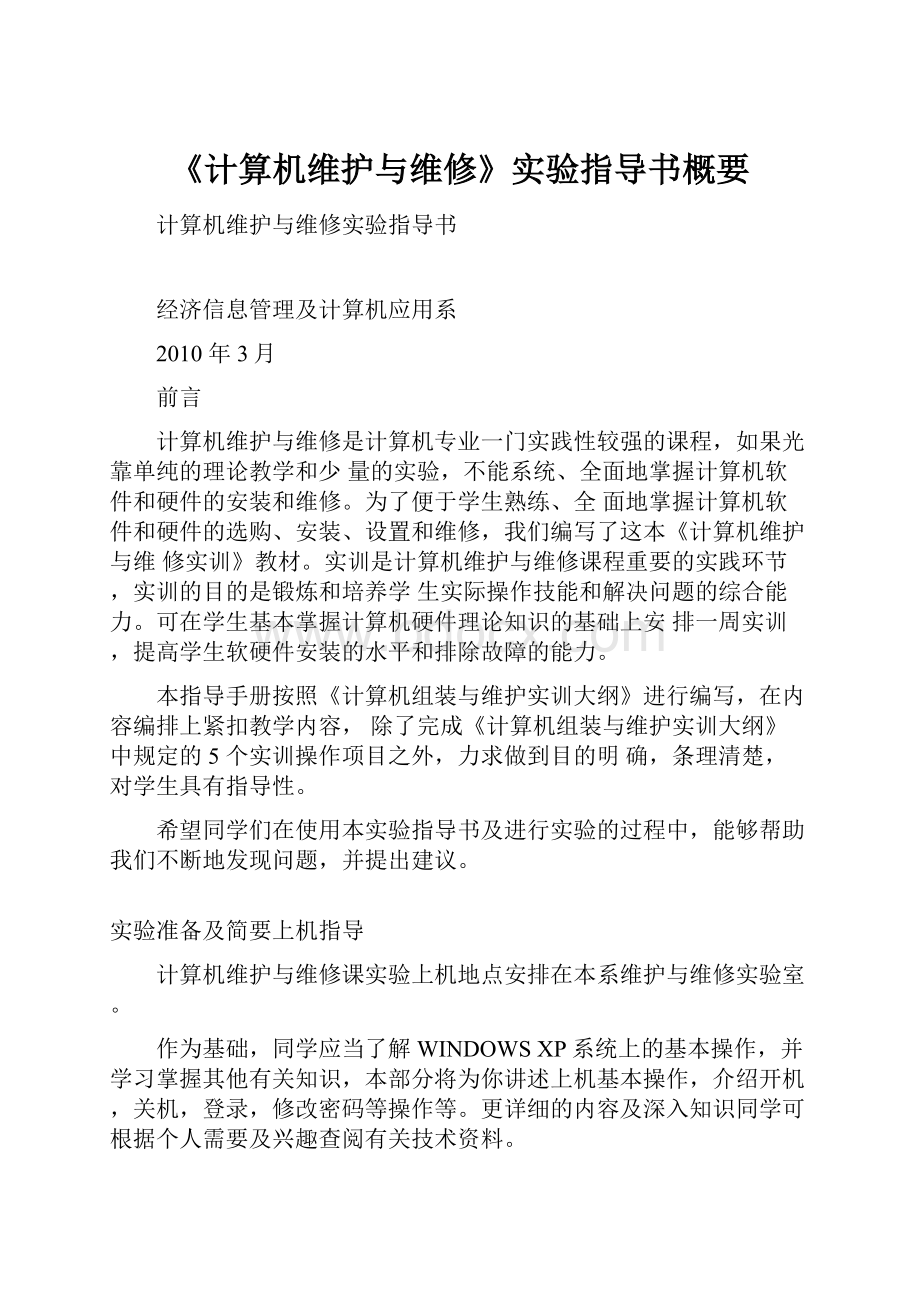
《计算机维护与维修》实验指导书概要
计算机维护与维修实验指导书
经济信息管理及计算机应用系
2010年3月
前言
计算机维护与维修是计算机专业一门实践性较强的课程,如果光靠单纯的理论教学和少量的实验,不能系统、全面地掌握计算机软件和硬件的安装和维修。
为了便于学生熟练、全面地掌握计算机软件和硬件的选购、安装、设置和维修,我们编写了这本《计算机维护与维修实训》教材。
实训是计算机维护与维修课程重要的实践环节,实训的目的是锻炼和培养学生实际操作技能和解决问题的综合能力。
可在学生基本掌握计算机硬件理论知识的基础上安排一周实训,提高学生软硬件安装的水平和排除故障的能力。
本指导手册按照《计算机组装与维护实训大纲》进行编写,在内容编排上紧扣教学内容,除了完成《计算机组装与维护实训大纲》中规定的5个实训操作项目之外,力求做到目的明确,条理清楚,对学生具有指导性。
希望同学们在使用本实验指导书及进行实验的过程中,能够帮助我们不断地发现问题,并提出建议。
实验准备及简要上机指导
计算机维护与维修课实验上机地点安排在本系维护与维修实验室。
作为基础,同学应当了解WINDOWSXP系统上的基本操作,并学习掌握其他有关知识,本部分将为你讲述上机基本操作,介绍开机,关机,登录,修改密码等操作等。
更详细的内容及深入知识同学可根据个人需要及兴趣查阅有关技术资料。
1上机基本操作
1.1开机与关机
由于实验环境提供给每位同学的是一台完整主机,但同学们的用户帐号和密码管理在服务器上,而系统启动是在本机硬盘上,编译程序时也使用本机资源,由于操作系统WINDOWSXP的文件系统管理组织方式,对于文件系统的完整性有很高的要求,非正常关机会造成文件系统不完整,至使系统下次启动故障,严重时需要重新安装系统!
因此要求同学严格按照操作规程进行。
如遇特殊情况,可以请辅导教师或系统管理员协助解决。
开机与关机:
开机:
打开主机的开关
关机:
退出应用程序,利用WINDOWS的软关机关闭计算机。
2注意事项
帐号和密码是用户在系统中的标识和使用凭证,关系到用户及系统的安全,要求同学维护好自己的帐号和密码。
由于网络课提供的是一个实验环境,系统对于同学的使用限制较为宽松,希望同学们不要进行危害系统安全和性能的活动。
如果在学习和实验中确有特殊要求,请及时与系统管理员或辅导教师联系,实验室将尽力为同学提供条件和方便。
目录
实验总体说明5
实验一 电脑组装7
实验二用FDISK进行硬盘分区11
实验三BIOS设置16
实验四 软件安装、系统安装19
实验五 硬盘实用程序、GHOST、PQ、DM的使用20
实验六 硬盘使用基础、双硬盘安装21
实验七 电脑工作到最佳状态22
实验八 电脑硬件测试23
实验总体说明
1.实验总体目标
(1)熟悉电脑拆装的步骤,为解除硬件故障打基础;
(2)熟悉基本的CMOS设置方法;(3)掌握硬盘分区和格式化
(4)掌握DOS和Windows98的安装过程;(5)Windows98注册表维护(6)常用软件的使用方法
.DM:
快速硬盘安装
.PQMAGIC:
硬盘分区魔术师
.GHOST:
硬盘克隆工具
.FinalData:
恢复物理硬盘数据、被删除文件、被损坏文件
.RecoverNT-恢复被删除的文件或文件夹
.BadCopyPro:
从缺陷的存储介质中复制文件
.MOS:
多分区引导程序
(7)测试电脑硬件
.WCPUID:
测试CPU工作参数、内存工作频率
.HWiNFO32:
测试电脑硬件的各项参数和性能
(8)计算机病毒防治软件安装和使用(以瑞星或其他杀毒软件为例)
2.实验课时分配
序
号
实验项目名称
实验学时
内容提要
实验要求
实验类型
分组人数
1
实验一 电脑组装
2
1.认识并仔细观察每一个电脑组件;
2.按照课本上介绍的方法和步骤进行组装;
3.进行基本CMOS设置。
必做
验证性
1
2
实验二用FDISK进行硬盘分区
2
1.掌握fdisk的使用.
必做
验证性
1
3
实验三BIOS设置与操作系统安装
2
掌握bios的设置方法.
熟悉操作系统的安装
必做
验证性
1
4
实验四软件安装、系统安装
2
1.安装操作系统、掌握硬盘分区和格式化、安装DOS6.2
2.DOS下使用CD–ROM安装
3.Windows98Windows下安装显卡驱动程序硬盘多分区引导的实现。
必做
验证性
1
5
实验五 硬盘实用程序、GHOST、PQ、DM的使用
2
GHOST6.0硬盘克隆(Clone)、硬盘分区拷贝工具PQMAGIC4.0不破坏硬盘数据,改变硬盘分区大小、移动硬盘分区工具QDM9.03QUANTUM公司的硬盘管理程序,快速硬盘分区和格式化。
必做
验证性
1
6
实验六 硬盘使用基础、双硬盘安装
2
主要了解双硬盘安装的原理和过程。
必做
验证性
1
7
实验七 电脑工作到最佳状态
2
1.优化CMOS设置;
2.改善DOS的软件环境改善Windows98的软件环境;备份恢复Windows98的注册表;
3.优化Windows98的注册表;
4.使用UltraDMA/33和UltraDMA/66硬盘技巧;升级系统BIOS升级显卡BIOS;电脑超频原理与技法;
必做
验证性
8
实验八 电脑硬件测试
2
1.使用CONFIGV9.15a测试Cache和内存的实际传输速度。
2.使用HWINFOV4.6.3测试温度和风扇转速,测试和比较CPU速度(尤其是在超频后,看看超频带来的性能改善)。
3.查看当前IRQ和DMA的占用情况。
4.使用WinTune98测试显卡性能并与其它不同显卡的测试结果比较。
测试UDMA硬盘性能。
必做
验证性
1
3.实验总体要求
按照各项实验内容做实验,包括操作、观察、记录、分析,通过操作和观察获得直观印象,有些实验还应该从获得的数据中分析软件的内部功能;
对提供源程序的实验,首先要阅读,理解和掌握程序的设计思想和采用的算法,在理解源程序的基础进行改动和扩充;
部分实验由于实验条件的限制,可能暂时不能进行,但也要按实验指导说明的操作步骤去理解和掌握;
每项实验均应提交实验报告,实验报告的内容可参照实验的具体要求,但总体上应包括以下内容:
实验题目,实验内容说明,实验准备情况,实验记录,实验结果分析,算法描述,程序段,实验过程中遇到的问题等。
4、成绩考核方法:
4.1本实验的考核采用
5、实验教材及主要参考书:
实验教材:
自制
参考书:
实验一 电脑组装
【目的要求】
1.认识并仔细观察每一个电脑组件;
2.按照课本上介绍的方法和步骤进行组装;
3.进行基本CMOS设置。
【实验类型】验证性
【实验内容】
1)在主板上安装CPU
适应不同CPU的主板CPU插槽或插座类型主要有Socket7、Slot1、Socket370、SlotA、SocketA、Socket423和Socket478等。
CPU的构架应该与主板的CPU插座类型一致(在PIII时代有Slotl和Socket370相互转换的转换卡)。
如图3—1所示,P4CPU已经成功地安装在主板CPU插座上。
其安装步骤如下:
(1)将Socket478CPU插座的手柄向外轻轻用力并上提至90度角的位置。
(2)将CPU的第一脚(金色三角标记处)对准插座上少一孔的位置,在将CPU轻轻按下去。
(3)将CPU插座的手柄按至原位。
(4)设置CPU的外频、倍频、电压。
根据CPU的规格要求,按主板的说明书设的倍频、外频、工作电压(如果是软跳线的主板,这一步在CMOS设置中设置)。
[特别提示]
•如果CPU的第一脚位置不正确,CPU无法插入,请立即更换至正确位置。
•插入CPU后,一定要观察CPU是否是平的。
2)安装CPU散热风扇
(1)在散热风扇的散热片上贴上散热胶带,或在CPU上涂上散热膏。
(2)装上CPU散热风扇,扣紧。
(3)在主板上找到CPU散热风扇电源插座(其旁边有CPU)返N字样),插上风扇电源线.
3)在主板上安装内存条具体步骤如下:
(1)将内存插槽两端的白色手柄拔开。
(2)按照插槽的方向将内存条插入内存插槽中。
(3)在内存条两端均匀用力往下按,当听到响声,并且插座两端的白色手柄卡住内存条时内存安装好。
[特别提示]
.内存条插在离CPU最近的第一组内存插槽上,这样系统最稳定。
.RDRAM必须成对安装,没有安装RDRAM内存条的RIMM内存插槽中应该插入RDRAM终结条(RDRAM终结条是主板的附件)。
.开机正常时,喇叭提示响声为一声(在AWARDBIOS中),若是几声响,可能内存条安装不正确,拔下来重新安装一次。
.在安装Pentium时使用的72线的EDO内存条时,必须成对使用,安装时以45度插入,然后稍稍用力使之垂直于主板,并能听到内存插座两端卡簧的响声,内存条安装到位。
.很多电脑不稳定的情况,都是内存安装或内存品质引起的,所以在购买和安装的时候要特别注意。
4)装硬盘、光驱、软驱的步骤如下:
(1)设定硬盘为主设备(Master),这也是硬盘出厂时的默认设置(当主板安装后,与IDE连接)。
(2)在机箱的托架上选择一个合适位置,装上硬盘并拧上螺丝,注意硬盘的元件面下(以免掉入螺丝等导体,产生短路)。
不要用长螺丝,以免顶坏硬盘的电路板(3)设定光驱为主设备(Master),当主板安装后,与IDE2连接。
(4)在机箱的托架上选择一个合适位置,装上光驱并拧上螺丝,注意光驱的面板与箱的面板对齐。
(5)在机箱的托架上选择一个合适位置,由机箱面板往里插入软驱并拧上螺丝
.UDMA硬盘不要和不支持UDMA的硬盘或CD—ROM接在同一条信号排线上.
.UDMA/33硬盘的安装方法与普通硬盘的安装方法相同,同样使用一般的40芯的号排线。
5).固定主板到机箱的底板上安装主板到机箱底板上的步骤如下:
(1)把主板放在机箱的底板上,观察对应孔位,决定在哪几个位置用铜柱和塑料柱将主板固定在底板上。
选定孔位的原则是:
保证主板安装平稳,拔插扩展卡时不会使主板弯曲。
(2)用几个铜柱和塑料柱把主板固定在机箱底板上。
6)连接主板电源
Pentium时代主要是AT主板,现在的主板多数是ATX主板。
步骤1:
当使用AT主板时,AT电源插头是两个,要求黑线紧挨着。
当使用ATX主板时,支持Pill及以前CPU的ATX电源是一个主板电源插头,支持P4CPU的ATX电源有3个主板电源插头(有的P4主板只使用了其中两个电源插头)。
插入主板电源插座时一定要注意方向。
步骤2:
连接ATX电源功能开关,将ATX机箱面板电源开关插头PWR_SW连接到主板上。
7)连接硬盘、光驱、软驱的信号线和电源线
机箱电源引出的几个大的D型4针电源插头(/12V,GND,GND,+5V),它们足一样的。
插入硬盘和光驱的电源插座时,注意D型的方向性:
机箱电源引出的小的电源插头是给1.44MB软驱使用的,它上面与1.44MB软驱上的电源插座有一个卡口,必须对应起来。
现在的硬盘和光驱主要是IDE类型的,IDE信号电缆为40芯或80芯的扁平电缆线,一条扁平电缆线有三个接头,一头插在主板的IDE插座上,另两个接头接两个IDE设备,接头没有主次之分。
有颜色的边线是第一引脚,在插座上的第一引脚附近有“Pin广的字样。
一般来说,IDE硬盘和IDE光驱插座的第一引脚靠近它的电源插座,插入扁平信号线时要使引脚对应起来。
软驱扁平的信号电缆为34芯,有颜色的边线为第一引脚,一条软驱电缆可连接两个软驱,以折线为分界点,折线的外端连接A驱,折线的内端连接B驱,另外的一端连接主板上的软驱接口,所以A驱和B驱是由软驱信号电缆来决定的,现在的CMOSSETUP设置程序中,可以设置A驱和B驱交换。
软驱34芯信号电缆插座的第一脚附近有“Pin广的字样,或有特殊的标记。
一般地,SONY和NEC品牌的软驱,第一引脚靠电源端,而Panasonic品牌的软驱,第一引脚远离电源端,插入扁平型号电缆时要使引脚对应起来。
(1)将软驱扁平信号电缆折线的外端的第一引脚插在软驱34芯插座的第一引脚,作为A驱;折线的内端的第一引脚插在软驱34针插座的第一引脚,作为B驱,B驱可有可无。
(2)连接软驱的电源线,注意方向性。
连接硬盘、光驱信号线和电源线的步骤如下:
(在前面把硬盘装入机箱内托架时,已经设置好IDE的主设备和从设备。
)
(1)将IDE扁平信号电缆按有色边线对应硬盘插座第一引脚的方向插入。
(2)将IDE扁平信号电缆按有色边线对应主板IDEl插座第一引脚的方向插入。
(3)把机箱提供的外设D型电源插头按指示方向插在硬盘的D型电源插座上。
(4)将IDE扁平信号电缆按有色边线对应光驱插座第一引脚的方向插入。
(5)将IDE扁平信号电缆按有色边线对应主板IDE2插座第一引脚的方向插入。
(6)把机箱提供的外设D型电源插头按指示方向插在硬盘的D型电源插座上。
[特别提示]
.电源线是不能接反的!
.软驱信号线如果接反或只插了一半,在开机时,软驱上的指示灯会常亮,此时不会损坏软驱,只要关机,重新正确插入即可。
.机箱面板硬盘指示灯HDDLED常亮,说明硬盘信号线插反了。
此时不会损坏硬盘,只要关机,重新正确插入即可。
现在支持UDMA/66、UDMA/100、UDMAJl33和UDMAJl50硬盘的主板,提供了一根80芯的IDE信号电缆线,IDE的插座和原来是一样的,只是在原来的40芯的信号电缆线上增加了40根地线,以保证信号高速传输的稳定性。
8)主板总线扩展槽插入显卡、声卡、Modem卡、网卡
在主板上有一个安装AGP显卡的AGP插槽,有1或2个等价的ISA总线槽,3-6个等价的PCI总线槽。
一般来说,ISA板卡的元件面与AGP和PCI板卡的元件面是相反的,在插入短的无挡板的板卡时(如一些硬盘还原卡),一定要注意方向,否则可能会损坏板卡。
现在的显卡大多是AGP类型,其他的板卡绝大多数是PCI类型,ISA板卡已经逐步退出其历史舞台。
9)安装显卡(以AGP显卡为例)
(1)拆下AGP插槽对应机箱后背挡板。
(2)在AGP插槽上插入AGP显卡,注意前后均匀用力。
(3)把AGP显卡用螺钉固定在机箱上。
10)安装声卡(以PCI声卡为例)
(1)选定一个安装PCI显卡的PCI插槽,并拆下PCI插槽对应机箱后背挡板。
(2)在PCI插槽上插入PCI显卡,注意前后均匀用力。
(3)把声卡用螺钉固定在机箱上。
(4)用CD—ROM附带的音频连接线,将CD—ROM上CD音频输出,与声卡上的音频
输入口连接起来。
11)安装Modem卡(以PCIModem卡为例)
(1)选定一个安装Modem卡的PCI插槽,并拆下PCI插槽对应机箱后背挡板。
(2)在PCI插槽上插入PCIModem卡,注意前后均匀用力。
【实验环境与方法】:
实验二用FDISK进行硬盘分区
【目的要求】
1.掌握fdisk的使用.
【实验类型】验证性
【实验内容】
分区从实质上说就是对硬盘的一种格式化。
当我们创建分区时,就已经设置好了硬盘的各项物理参数,指定了硬盘主引导记录(即MasterBootRecord,一般简称为MBR)和引导记录备份的存放位置。
而对于文件系统以及其他操作系统管理硬盘所需要的信息则是通过之后的高级格式化,即Format命令来实现。
用一个形象的比喻,分区就好比在一张白纸上画一个大方框。
而格式化好比在方框里打上格子。
安装各种软件就好比在格子里写上字。
分区和格式化就相当于为安装软件打基础,实际上它们为电脑在硬盘上存储数据起到标记定位的作用。
进行硬盘分区,我们最常用的软件是FDISK.com。
下面,就如何利用FDISK来对我们的硬盘进行分区的方法!
在对硬盘分区之前,需要用到一张带有Fdisk的启动盘(98启动盘即可)启动系统先。
启动后输入Fdisk命令,就会出现Fdisk的主操作界面。
在这个界面中,用户可以进行创建分区、激活分区、删除分区和查看分区信息等操作。
(图一,图二)
一:
创建分区
注意:
一般来说,建立硬盘分区的顺序是:
建立基本分区→建立扩展分区→将扩展分区分成数个逻辑分区。
因为我们是对新的硬盘进行分区所以选择“图二”中的“1”然后回车进行创建分区操作。
然后如“图三”。
首先我们要创建主分区,如图三的界面中输入“1”,回车后(如图四)开始创建主分区,一般主分区将默认为C盘。
上图是系统提示是否要将整个硬盘都作为主分区,为了保证硬盘资源的合理使用,用户应该输入“N”,回车确认选择。
然后出现CreatePrimaryDOSPartition界面在此图标记处输入用户所需主分区的容量大小,它可以是数字的也可以是百分比,回车进行确定。
确认后Fdisk将出现下图“图五”所示的界面,表示主分区已经定义完毕,按“ESC”键返回到Fdisk的主菜单“图三”。
在“图三”中输入“2”,开始创建扩展分区。
如“图六”输入扩展分区的大小,按回车加以确定。
一般来说,我们将硬盘剩余空间全部作为扩展分区。
创建扩展分区结束后,按“Esc”键,出现“图七”的界面,表示扩展分区已经创建完毕。
然后开始创建逻辑分区,在“图三”的界面中选择“3”,接下来将创建逻辑分区“图八”,输入第一个逻辑分区大小,回车确定。
(图八中是把剩下的全部都分为一个逻辑分区了,你们的情况看你们自己的硬盘大小和个人爱好所定!
一般硬盘空间可以的话,建议分4个区左右!
一个备份、一个下载软件、一个安装软件……)
分好第一个逻辑分区后,可以按提示输入第二个分区大小,回车确定,然后第三个、第四个……到分完为止“图九”,然后按“Esc”退回Fdisk主界面“图二”所示,现在我们来激活分区。
选2Setactivepartiton激活分区,此时屏幕将显示主硬盘上所有分区供用户进行选择(见图十),我们的主盘上只有主分区"1"和扩展分区"2",当然我们选择主分区"1"进行激活,回车后,可以看到C盘的“Status”下面有一个“A”字符,表示该分区为激活分区,然后退回FDISK主菜单。
到这里我们对新硬盘的分区一切都结束了,退出FDISK程序。
继续按"Esc"键退出至屏幕提示用户必须重新启动系统,必须重新启动系统,然后才能继续对所建立的所有逻辑盘进行格式化(Format)操作。
【实验环境与方法】:
虚拟分区Vfdisk.RAR
实验三BIOS设置
【目的要求】
1.掌握bios的设置方法.
【实验类型】验证性
【实验内容】
一、BIOS设置
BIOS(基本输入/输出系统)是被固化在计算机CMOSRAM芯片中的一组程序,为计算机提供最初的、最直接的硬件控制。
BIOS主要有两类∶AWARDBIOS和AMIBIOS。
正确设置BIOS可大大提高系统性能。
电脑刚启动,出现如下图画面时。
按下Delete(或者Del)键不放手直到进入BIOS(基本输入/输出系统)设置
按键盘上的方向键,高亮“BIOS FEATURES SETUP”或者“ADVANCED BIOS SETUP”(名称可能有所不同,多数是左侧第二项),回车。
按键盘上的方向键,高亮“BOOT SEQUENCE”或“FIRST BOOT DEVICE”(名称可能有所不同),然后用键盘上的PageUp和PageDown键进行调节,使得启动次序改为光驱优先。
按F10保存退出。
二、操作系统的安装
保存退出BIOS设置后,系统会自动重启。
重新启动计算机,计算机将从光驱引导,屏幕上显示Press any key to boot from CD...,请按任意键继续(这个界面出现时间较短暂,请注意及时按下任意键)
系统从光驱启动后,安装程序将检测计算机的硬件配置,从重新安装光盘提取必要的安装文件,之后出现欢迎使用安装程序菜单
全中文提示,“要现在安装WindowsXP,请按ENTER”,按回车键。
然后按照提示进行操作即可。
实验四 软件安装、系统安装
【目的要求】
1.安装操作系统、掌握硬盘分区和格式化、安装DOS6.2
2.DOS下使用CD–ROM安装
3.Windows98Windows下安装显卡驱动程序硬盘多分区引导的实现。
【实验类型】:
验证性
【实验内容】
1).制作DOS引导盘,并能驱动CD–ROM。
在硬盘上建立一个1GB的FATl6主分区,其余空间不分配;格式化C盘,并传送DOS系统;使系统支持访问CD-ROM。
提示:
分区、格式化方法一:
使用FDISK和FORMAT;分区、格式化方法二:
使用QuantumDM9.03或SeagateDM9.56。
2).使用能做实验的硬盘,在DOS系统下进行分区FDISK和格式化FORMAT,并使硬盘能引导DOS系统。
3)建立第二个独立引导的分区
建立第二个1GB的FATl6主分区,其余空间不分配。
方法一:
使用MOS2.02
方法二:
使用PQMAGIC建立第二主分区。
注意:
一定要激活当前引导分区(可以使用FDISK实现)。
在第二主分区中安装Windows98DOS,并使其能支持CD-ROM。
利用MOS2.02实现多分区引导。
4.)安装Windows98
在硬盘上建立一个目录WIN98,并将光盘上的Windows98安装目录的内容复制到硬盘的WIN98目录中:
C:
\>MDWIN98
C:
\>CDWIN98
C:
\>WIN98>COPYE:
\WIN98\*.*C:
\WIN98
运行安装程序SETUP.EXE开始安装Windows98;安装主板芯片组驱动程序程序、声卡驱动程序、显卡驱动程序;设定显示的显示模式为800X600@16bits,刷新频率为75Hz:
添加打印机(选择一个Windows98系统本身支持的打印机);试着备份和恢复注册表;安装瑞星RAV杀毒软件,并试着对硬盘查杀病毒。
5)成功后做如下工作:
制作Windows98引导盘,以便在解除故障时使用;安装显卡驱动程序;添加一台打印机到你的Windows98中,以EPSON1600K打印机为例。
6)安装Office97或Office2000到你的电脑中。
实验五 硬盘